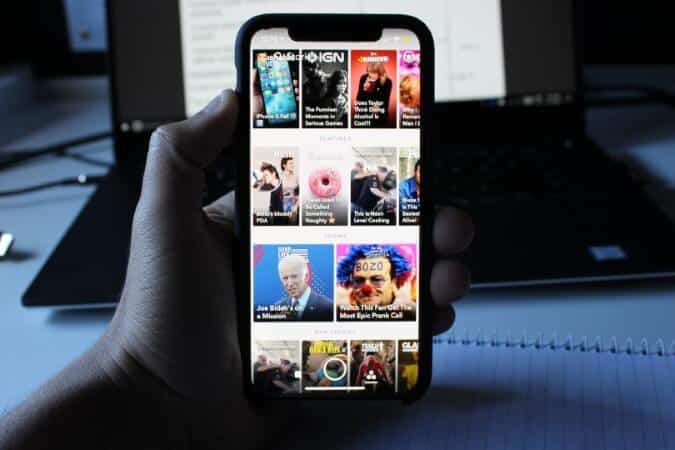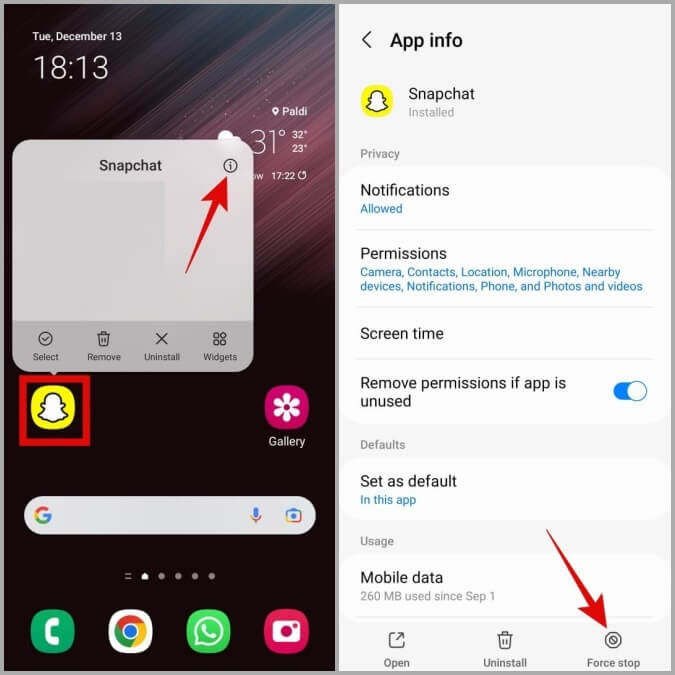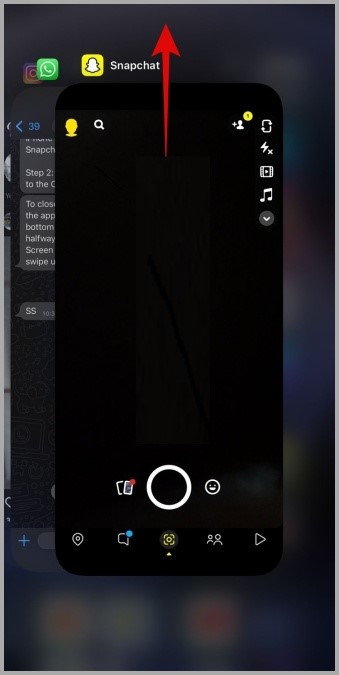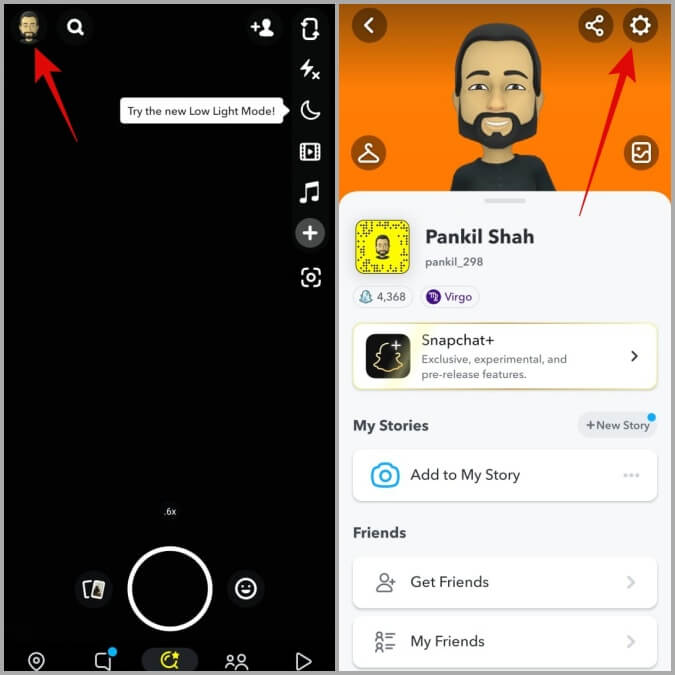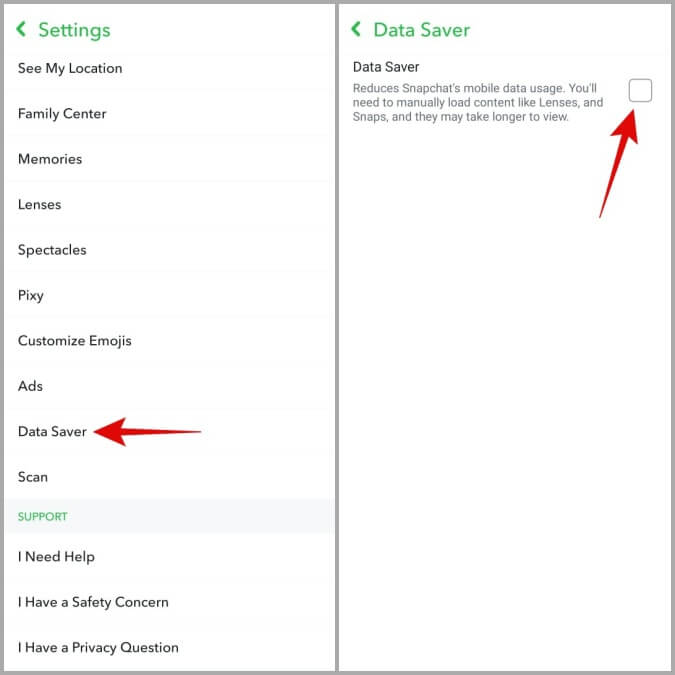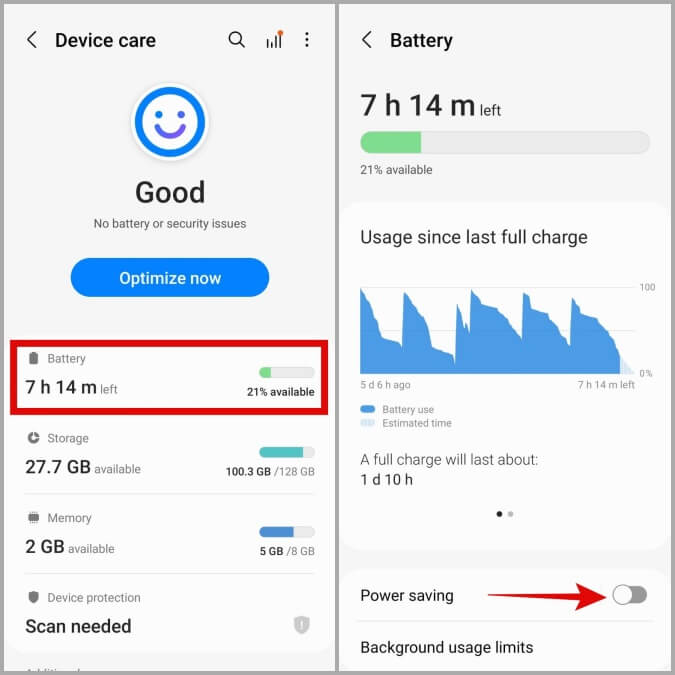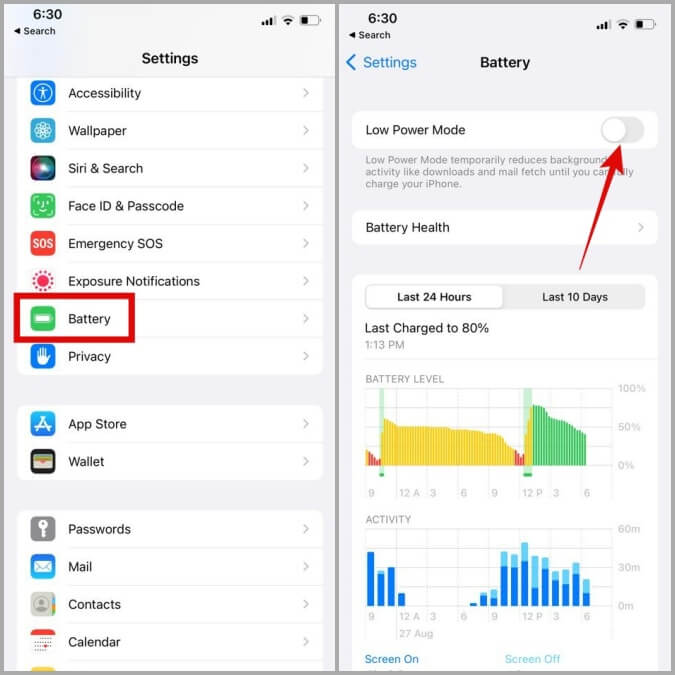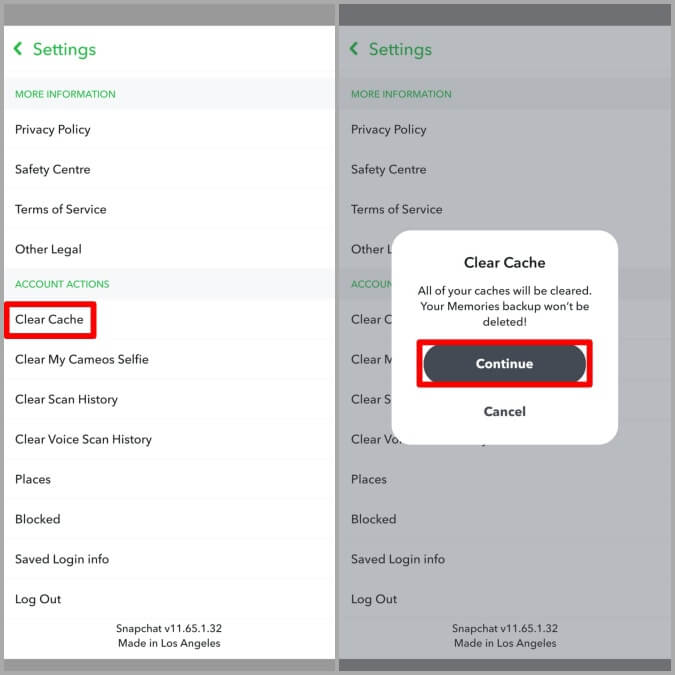Mobil cihazlarda Snapchat uygulama gecikmesini düzeltmenin en iyi 8 yolu
Yıllar geçtikçe Snapchat, Snap Map, Shoppable AR Lensler ve daha fazlası gibi yeni ve benzersiz özellikler sunarak kullanıcıları çekmeye çalıştı. Tüm bu özelliklerin kullanımı eğlenceli olsa da, uygulamanın genel performansını da etkiler. Bu nedenle, Android veya iPhone cihazlarında Snapchat kullanırken uygulama gecikmesinden şikayet eden birçok Snapchat kullanıcısı görmeniz şaşırtıcı değildir. Etkilenenler arasındaysanız, Android telefonlarda ve iPhone'larda Snapchat uygulamasının gecikmesine yardımcı olabilecek bazı geçici çözümleri burada bulabilirsiniz.
1. Snapchat'i kapatmaya zorlayın
Snapchat gibi bir uygulama telefonunuzda hatalı davranmaya başladığında, yapmanız gereken ilk şey onu zorla kapatıp yeniden açmaktır. Android veya iPhone'unuzda Snapchat gecikmesine neden olan yalnızca geçici bir uygulama hatasıysa, uygulamayı yeniden başlatmak yardımcı olacaktır.
Android'de Snapchat'i kapatmak için uygulama simgesini basılı tutun ve beliren menüden bilgi simgesine dokunun. Ardından, alttaki Force stop seçeneğine dokunun.
iPhone'unuzda Snapchat kullanıyorsanız, uygulama değiştiriciyi açmak için ekranın altından yukarı kaydırın. Uygulamayı kapatmak için Snapchat kartını yukarı kaydırın.
2. Daha hızlı bir internet bağlantısına geçin
Filtreler, Lensler, Snap Haritası vb. Snapchat özelliklerinin çoğu büyük miktarda veri tüketir. Telefonunuzun interneti yavaş veya tutarsızsa, Snapchat uygulaması sürekli olarak takılabilir veya takılabilir. Bu nedenle, internet bağlantınızın hızlı ve güvenilir olduğundan emin olmanız gerekir.
Ek olarak, bir VPN hizmeti kullanıyorsanız, bir an için devre dışı bırakmayı deneyin ve bunun durumu iyileştirip iyileştirmediğine bakın.
3. Snapchat'te veri tasarrufu özelliğini devre dışı bırakın
Snapchat'in yerleşik veri tasarrufu özelliği, mobil verileriniz bittiğinde kullanışlı olur. Ancak, sürekli açık bırakırsanız Snapchat sorunsuz çalışmayabilir ve yeni filtreler, lensler, anlık görüntüler ve diğer uygulama içeriklerini yüklemek normalden uzun sürebilir. Bu nedenle, gerekli olmadığında veri koruyucu özelliğini devre dışı bırakmak daha iyidir.
1. Snapchat uygulamasında, sol üst köşedeki profil simgesine ve ardından sağ üst köşedeki dişli çark simgesine dokunun.
2. Aşağı kaydırarak Veri Tasarrufu'na dokunun ve aşağıdaki listeden özelliği devre dışı bırakın.
4. Telefonunuzda Pil Tasarrufunu Devre Dışı Bırakın
Snapchat'teki veri tasarrufu özelliğine benzer şekilde, Android cihazınızda pil tasarrufunu veya iPhone'unuzda düşük güç modunu etkinleştirmek Snapchat'in gecikmesine neden olabilir. Bu nedenle, Snapchat kullanırken telefonunuzun pil tasarrufu özelliğini kapatmanız iyi bir fikirdir.
Android telefon kullanıyorsanız Ayarlar uygulamasını açın ve Genel yönetim'e gidin. Pil'e gidin ve aşağıdaki menüden güç tasarrufu özelliğini devre dışı bırakın.
iPhone'unuzda Düşük Güç Modunu kapatmak için Ayarlar uygulamasını açın. Pil'e gidin ve Düşük Güç Modu'nun yanındaki anahtarı kapatın.
5. Telefonunuzda depolama alanı boşaltın
Telefonunuzun depolama alanı tükeniyorsa, uygulama içi kamerayı kullanırken veya yeni filtreler ve lensler indirirken Snapchat uygulamasının geciktiğini fark edebilirsiniz. Bunu önlemek için, istenmeyen uygulamaları silerek veya verilerinizin bir kısmını buluta taşıyarak telefonunuzda bir miktar depolama alanı açmalısınız.
6. Snapchat önbelleğini temizle
Bir süredir Snapchat kullanıyorsanız, uygulama telefonunuzda oldukça fazla önbellek verisi toplamış olabilir. Bu veriler uygulamanın daha hızlı yüklenmesine yardımcı olsa da bazen sorunlara neden olabilir. Bu genellikle Snapchat uygulamasının önbelleği güncelliğini yitirdiğinde veya bozulduğunda gerçekleşir.
Neyse ki Snapchat, uygulamanın önbelleğini doğrudan Ayarlar menüsünden temizlemenize olanak tanır.
1. Snapchat uygulamasında, sol üst köşedeki profil simgesine ve ardından sonraki ekranda dişli simgesine dokunun.
2. Hesap İşlemleri'ne gidin ve Önbelleği temizle seçeneğine dokunun. İstendiğinde Devam'ı seçin.
7. Snapchat uygulamasını güncelleyin
Snapchat, yeni özellikler eklemek, hataları düzeltmek ve uygulama performansını iyileştirmek için düzenli olarak uygulama güncellemeleri yayınlar. Snapchat uygulamasını bir süredir güncellemediyseniz, şimdi bunu yapmak için iyi bir zaman olabilir.
Play Store veya App Store'a gidin ve Snapchat uygulamasını buradan güncelleyin. Bundan sonra, uygulamanın sorunsuz çalışıp çalışmadığını kontrol edin.
8. Düşük/orta sınıf cihazlarda Snapchat Uygulama Gecikmesini düzeltin
Snapchat'i düşük/orta sınıf veya eski bir telefonda mı kullanıyorsunuz? Bu durumda, özellikle Snapchat kamerasını kullanırken biraz gecikme bekleyebilirsiniz. Snapchat filtrelerini, lensleri, konum verilerini ve daha fazlasını yüklemek makul miktarda işlem gücü gerektirdiğinden, telefonunuz zayıfsa Snapchat uygulaması düzgün çalışmayabilir.
Belki de eski bir telefonda Snapchat performansını iyileştirmek için yapabileceğiniz tek şey, uygulamayı kullanmadan önce biraz RAM boşaltmak olabilir. Bunu, telefonunuzdaki son uygulamaları temizleyerek ve arka plan etkinliklerini durdurarak başarabilirsiniz.
Artık gecikme yok
Uygulama sürekli olarak Android veya iPhone'unuzda kalıyorsa Snapchat eğlenceli değildir. Umarız yukarıdaki çözümler yardımcı olmuştur ve Snapchat artık telefonunuzda sorunsuz çalışmaktadır. Değilse, bir süre PC veya Mac'te Snapchat Web'e geçmek isteyebilirsiniz.
Snapchat'te çalan şarkıyı beğendin mi? İşte Snapchat'in içinden Shazam'ı kullanarak o şarkı hakkında nasıl daha fazla şey öğreneceğiniz.